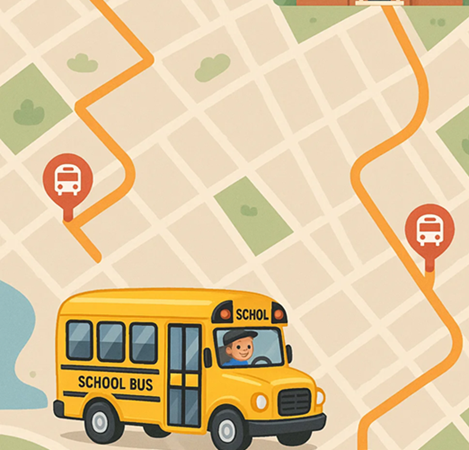La planificación de rutas de autobús escolar es el proceso de diseñar rutas eficientes, seguras y rentables para transportar a los estudiantes entre sus hogares y la escuela. Asegura que cada estudiante elegible sea recogido y dejado a tiempo, minimizando el tiempo de viaje, el kilometraje y los costos.
Dado que las rutas de autobús escolar se repiten a diario, las rutas planificadas deben crearse y enviarse a los conductores automáticamente. Para este propósito, proponemos la planificación de rutas recurrentes. La planificación de rutas recurrentes es el proceso de diseñar y optimizar rutas de transporte que se repiten de forma regular: diaria, semanal o mensual. Al aprovechar la planificación de rutas recurrentes, las organizaciones pueden mejorar la eficiencia operativa, reducir el consumo de combustible, minimizar el tiempo de viaje y garantizar una calidad de servicio constante. En última instancia, la planificación de rutas recurrentes ayuda a las empresas a equilibrar la confiabilidad con la flexibilidad, lo que permite ahorros de costos a largo plazo y una mejor utilización de los recursos.
Esta publicación de blog explica cómo optimizar las rutas de autobús escolar en Routin Team.
Si aún no es miembro, haga clic aquí para obtener una prueba gratuita de 14 días
El proceso se completa en nueve pasos.
1.Defina su escuela como un depósito. Siga los pasos en la publicación del blog "¿Cómo crear un depósito?". Escriba el nombre de la escuela como el nombre del depósito, al crear el depósito.
2.Haga clic en Planes recurrentes en el menú del lado izquierdo.
![]()
3.En la pantalla Planes recurrentes, haga clic en Agregar nuevo plan recurrente.
![]()
Escriba el nombre del plan. Es útil escribir el nombre de la escuela y "a la escuela o al hogar" para indicar la dirección de la ruta (por ejemplo, Nombre del plan: Escuela Primaria East Side / del hogar a la escuela). Necesita crear dos planes distintos. Uno para la dirección de la escuela al hogar y otro para la dirección del hogar a la escuela. Simplemente cree el "plan del hogar a la escuela" y luego puede copiar el plan e invertir las rutas fácilmente. Los pasos para copiar la ruta se describen en el último paso.
Seleccione las fechas de inicio y finalización del período escolar como fechas de inicio y finalización. Seleccione la hora de inicio de la ruta (Hora de inicio). Los vehículos comenzarán a recoger a los estudiantes a esta hora. La restricción de la hora de inicio de la escuela se puede agregar al problema, utilizando la restricción de horas de trabajo y la hora de inicio de la ruta. Por ejemplo, supongamos que los vehículos deben llegar a la escuela antes de las 8:45, y las rutas pueden comenzar a las 7:00 como muy pronto. Entonces debemos seleccionar la hora de inicio de la ruta como las 7:00 y el límite de horas de trabajo como 1 hora y 45 minutos. Este límite se calcula restando las 7:00 de las 8:45. Límite de horas de trabajo determinado en el paso 7. Seleccione la escuela que ha creado en el paso 1 como depósito.

Seleccione los días escolares con Período de recurrencia. Seleccione Personalizado y se mostrará un calendario. Haga clic en los días en que se repetirá su ruta (días escolares) en el calendario. Puede seleccionar varios días y meses. No marque los "días sin clases".
En la planificación recurrente, las rutas no se envían a los conductores manualmente. El sistema enviará las rutas a los conductores relacionados automáticamente para cada día marcado. Todo lo que necesita hacer es seleccionar cuántas horas antes se deben enviar las rutas. Seleccione la opción Crear antes para este propósito.
Luego haga clic en Guardar.

4.La pantalla del plan muestra tres secciones. Los conductores se muestran a la izquierda, las paradas se muestran en el medio y el mapa se muestra a la derecha. La ubicación de la escuela está marcada en el mapa.

5.Los conductores definidos para el depósito (escuela) se agregarán automáticamente al plan. Para crear un nuevo conductor, haga clic en el botón Agregar encima de la sección Conductores, luego haga clic en el botón Crear nuevo conductor y defina el conductor. (Para obtener más información, consulte la publicación del blog "¿Cómo crear un conductor?". No olvide agregar un vehículo con capacidad a los conductores como se explica en la publicación del blog. Esto le ayudará para la planificación con restricciones de capacidad del vehículo)

6.Agregue paradas (ubicaciones de recogida/devolución) para que los conductores las visiten. Hay varias formas de hacer esto. Puede agregar direcciones una por una ingresando la dirección (número de casa y nombre de la calle/avenida) en el campo Búsqueda de direcciones encima de la sección Paradas y seleccionando la dirección de las opciones proporcionadas.

Puede escribir el nombre del estudiante en el campo Nombre de la parada. Puede ingresar el número de teléfono móvil de los padres del estudiante en el campo Teléfono. Esta información aparecerá en la aplicación móvil a medida que el conductor siga la ruta. Esto permitirá que el conductor llame al padre si es necesario.
Si varios estudiantes abordan en una parada, hay dos opciones. Primero, puede agregar varios nombres de estudiantes al campo Nombre de la parada y agregar el número de estudiantes al campo Carga. Este método evita registros separados de estudiantes que abordan y desembarcan del autobús escolar. Alternativamente, puede crear un registro de parada separado para cada estudiante. Escriba el nombre del estudiante en Nombre de la parada y 1 en el campo Carga. De esta manera, incluso si varios estudiantes abordan en la misma ubicación, el conductor proporcionará aprobaciones separadas para cada estudiante que aborde en la aplicación móvil, y los registros de abordaje se mantendrán por separado.
Puede agregar notas al campo Notas para el conductor. Si se ingresan, estos datos se mostrarán en la aplicación móvil del conductor, junto al nombre del estudiante.
Si desea almacenar estos datos de parada para crear nuevas rutas como viajes escolares, obtenga el campo Agregar a la libreta de direcciones seleccionado. Para crear rutas de viaje escolar, consulte la publicación del blog sobre "¿Cómo optimizar su flota?".

Para cargar varias paradas a la vez, consulte la publicación del blog ¿Cómo cargar varias paradas usando un archivo de Excel?
7. Haga clic en el botón Optimizar en la pantalla de planificación
![]()
Seleccione las ubicaciones de inicio y finalización. Si la dirección de la ruta es del hogar a la escuela, seleccione Ubicación de inicio como Auto y Ubicación de finalización como Depósito (Escuela). Si la dirección de la ruta es de la escuela al hogar, seleccione Ubicación de inicio como Depósito (Escuela) y Ubicación de finalización como Auto.
Haga clic en el botón Opciones y seleccione Optimización de flota. Obtenga el campo "Activar restricciones de capacidad del vehículo" seleccionado. Si ha definido más de un estudiante en una parada (como se explicó en el paso 5), seleccione "Planificar por carga de parada". O bien, si ha definido una parada para cada estudiante, seleccione "Planificar por número de paradas". Esta opción garantizará que las capacidades del vehículo se consideren al optimizar la ruta.
Obtenga el campo "Activar restricciones de horas de trabajo" seleccionado y defina el límite de horas de trabajo (o duración de la ruta). (Sugerencia: si desea que las rutas tengan un aspecto agrupado en algunas regiones, intente acortar las horas de trabajo y optimizar nuevamente. Si este límite es demasiado corto, algunas paradas pueden omitirse de la ruta. En este caso, debe aumentar el límite.). Esta opción limitará la duración de las rutas y garantizará que los vehículos lleguen a la escuela antes de la hora de apertura de la escuela (como se explicó en el paso 3).
Luego haga clic en el botón Optimizar plan para obtener el resultado.

8.El resultado se mostrará en el mapa y en la sección de paradas. Las rutas resultantes se enviarán a los conductores automáticamente en el período de recurrencia. No puede enviar las rutas manualmente.

9.Los siguientes pasos son opcionales. Describiremos cómo copiar una ruta recurrente para crear un plan de ruta en dirección opuesta (por ejemplo, de la escuela al hogar). Haga clic en Planes recurrentes en el menú del lado izquierdo.
![]()
En la pantalla Planes recurrentes, haga clic en el menú de tres puntos y seleccione Copiar como plan recurrente. Cambie el final del nombre del plan a "de la escuela al hogar" y cambie la hora de inicio a la hora de salida del vehículo. Haga clic en Guardar.

Haga clic en el botón Optimizar en la pantalla de planificación.
![]()
Haga clic en el botón Opciones y seleccione Optimización de vehículo único esta vez. Cambie las ubicaciones de inicio y finalización para que coincidan con la dirección de la escuela (Depósito) al hogar. Haga clic en Optimizar plan.
En la Optimización de flota, las rutas se eliminan y se vuelven a optimizar por completo, es posible asignar estudiantes a una ruta diferente desde la ruta de dirección inversa. En la Optimización de vehículo único, las rutas no se eliminan, los estudiantes permanecen en los vehículos que se asignaron en la optimización anterior (dirección inversa). Por lo tanto, cada vehículo se optimiza de forma independiente y solo se invierten las direcciones.